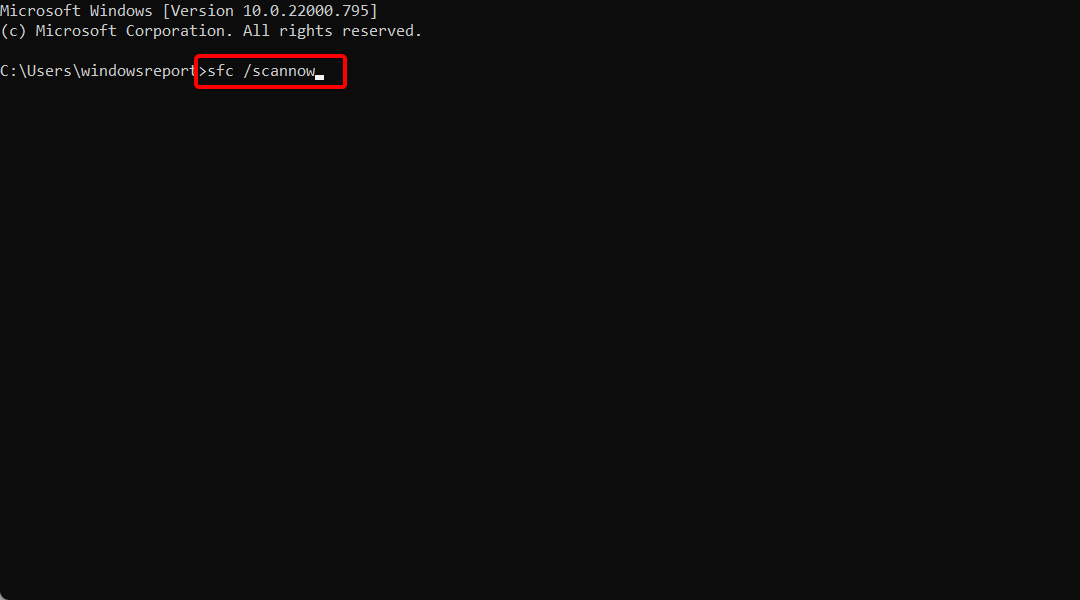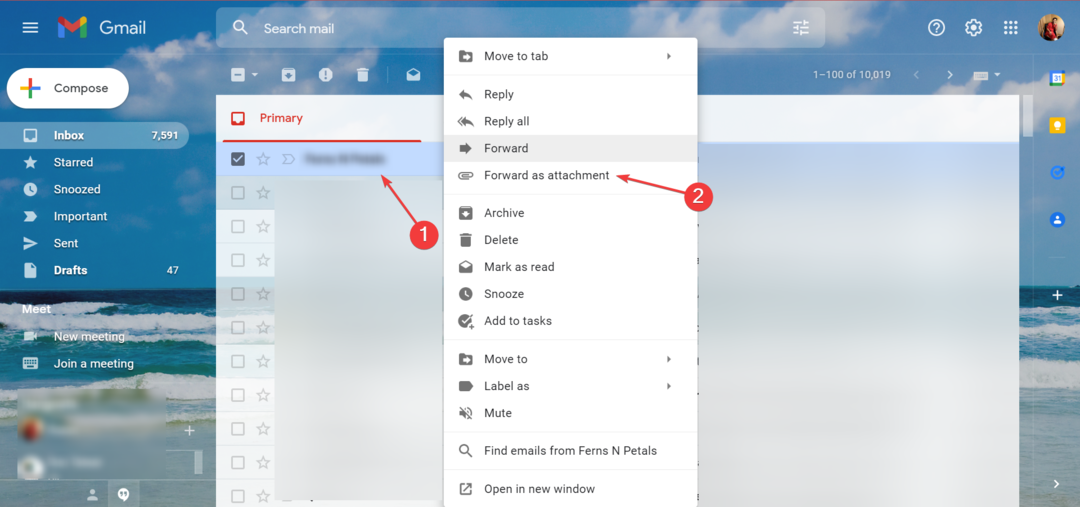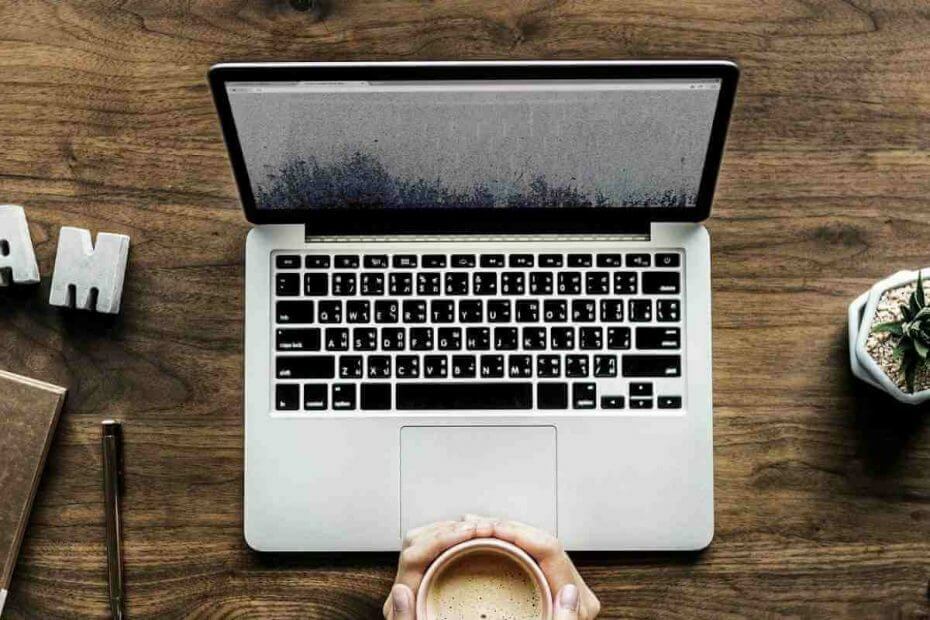
यह सॉफ़्टवेयर आपके ड्राइवरों को चालू रखेगा, इस प्रकार आपको सामान्य कंप्यूटर त्रुटियों और हार्डवेयर विफलता से सुरक्षित रखेगा। 3 आसान चरणों में अब अपने सभी ड्राइवरों की जाँच करें:
- ड्राइवर फिक्स डाउनलोड करें (सत्यापित डाउनलोड फ़ाइल)।
- क्लिक स्कैन शुरू करें सभी समस्याग्रस्त ड्राइवरों को खोजने के लिए।
- क्लिक ड्राइवर अपडेट करें नए संस्करण प्राप्त करने और सिस्टम की खराबी से बचने के लिए।
- DriverFix द्वारा डाउनलोड किया गया है 0 इस महीने पाठकों।
Power BI में डेटा फ़िल्टर करना उन लोगों के लिए मुख्य विशेषता है जो सूचनाओं के विभिन्न सेटों की कल्पना करना चाहते हैं। यह एक संवादात्मक उपकरण है जो आमतौर पर कई मुद्दों को नहीं लाता है।
हालाँकि, कुछ ऐसे उदाहरण हैं जिनमें आपको फ़िल्टर की आवश्यकता नहीं होती है। काफी कुछ उपयोगकर्ताओं ने Power BI में फ़िल्टर अक्षम करने के साथ समस्याओं की सूचना दी और आज हम आपको दिखाएंगे कि उन्हें हल करने के लिए क्या करने की आवश्यकता है।
एक उपयोगकर्ता वर्णित आधिकारिक मंच पर निम्नलिखित मुद्दा:
मुझे फ़िल्टर करने में समस्या है। मैं क्या करना चाहता हूं कि नीचे एक चार्ट जैसा बिक्री और व्यय की प्रवृत्ति दिखा रहा है और चार्ट पर तिथियों को समायोजित करने के लिए एक गतिशील समयरेखा है। लेकिन मैं समयरेखा दृश्यों से अप्रभावित कार्ड पर 2015/2016 के लिए बिक्री का व्यय प्रतिशत दिखाना चाहता हूं।
तो, दृश्यों पर स्वचालित फ़िल्टरिंग ओपी के लिए एक समस्या बन गई है।
यह उपयोगकर्ताओं द्वारा सामना की जाने वाली एकमात्र समस्या नहीं है। दूसरा की सूचना दी निम्नलिखित:
मेरे पास एक बहु-पृष्ठ रिपोर्ट है जिसे मैं ऊपरी प्रबंधन के लिए प्रत्येक सप्ताह वेब पर प्रकाशित करता हूं। मुझे उनसे एक अनुरोध प्राप्त हुआ है कि उनमें से एक को छोड़कर सभी पंक्तियों के मूल्यों को अक्षम करने की क्षमता है। मूल रूप से, वे एक ग्राफ़ में लाइन मानों को चालू और बंद करने की क्षमता चाहते हैं, जिस तरह से आप स्लाइसर में मानों को टॉगल करेंगे। क्या यह संभव है? उदाहरण के लिए, नीचे दी गई छवि में, वे लेजेंड में किसी भी या सभी मानों को चालू/बंद करना चाहेंगे। और, यह प्रकाशित वेबयूआई के माध्यम से किया जाना चाहिए। क्या यह संभव है?
इस धागे का ओपी एक को छोड़कर सभी लाइनों को अक्षम करना चाहता है। उल्लेखनीय है कि ऑपरेशन प्रकाशित वेबयूआई के माध्यम से किया जाना चाहिए।

Power BI में फ़िल्टर अक्षम करने के चरण
1. इंटरैक्शन संपादित करें सुविधा का उपयोग करें
पहले अंक के लिए, यहां वे चरण दिए गए हैं जिनका आपको अनुसरण करने की आवश्यकता है:
- अपने परिदृश्य में समयरेखा दृश्य पर क्लिक करें।
- चालू करो इंटरैक्शन संपादित करें के नीचे प्रारूप फीता।
- का चयन करें कोई नहीं कार्ड दृश्य में।
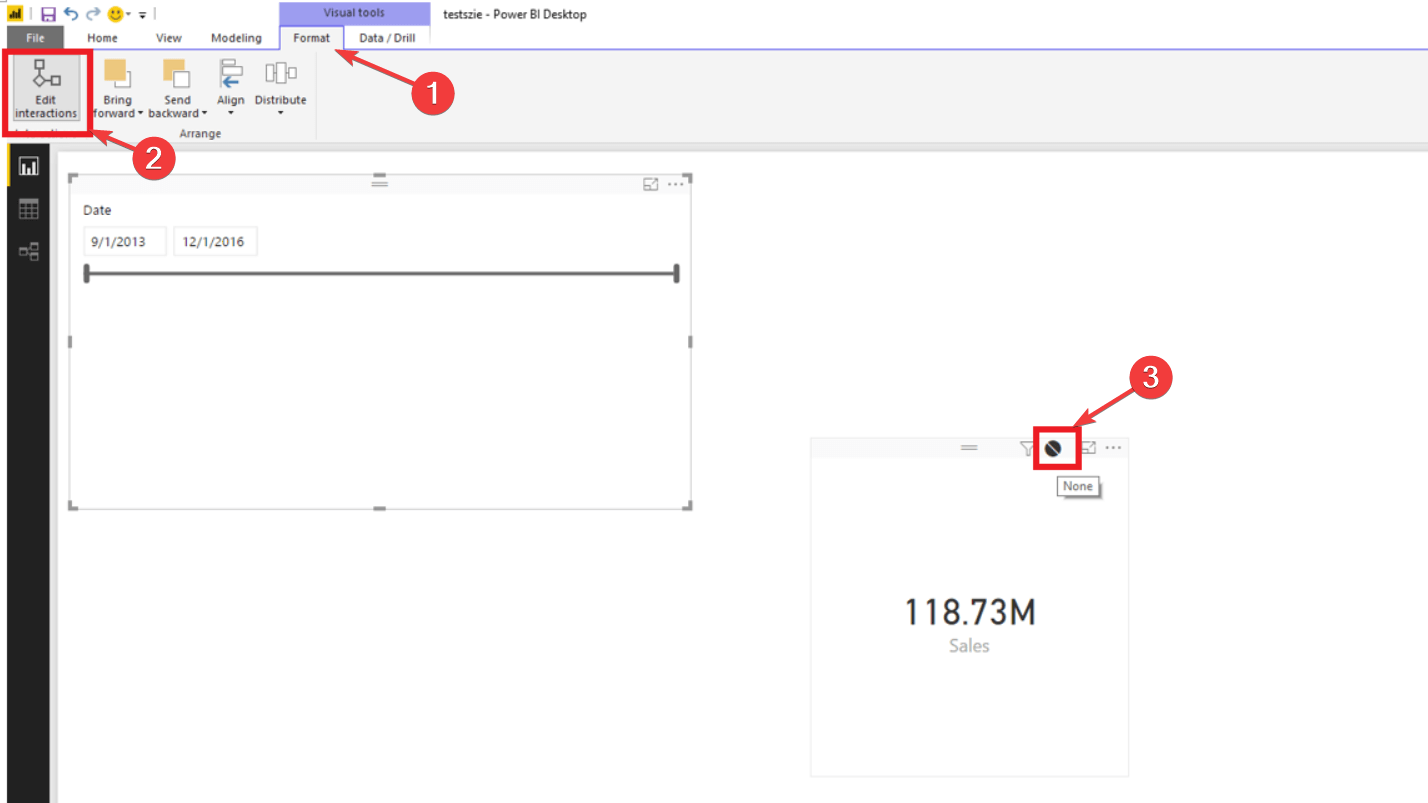
तो, सेटिंग्स में थोड़ी सी चिकोटी ने इस मुद्दे को हल किया, लेकिन अलग-अलग मामलों में अलग-अलग समाधान हो सकते हैं। इसलिए, अब हम Power BI उपयोगकर्ता द्वारा वर्णित एक अन्य समस्या का पता लगाते हैं।
यह मार्गदर्शिका आपको एक बेहतर Power BI उपयोगकर्ता बनाएगी। अब इसे जांचें!
2. एक नया उपाय लिखें
दूसरे उदाहरण के लिए, आपको DAX में एक नया माप लिखना होगा जो स्लाइसर से चयन के आधार पर BLANK () लौटाता है।

निष्कर्ष
यह तो तुम्हारे पास है। आप फ़िल्टर को एक से अधिक तरीकों से अक्षम कर सकते हैं। अब, सब आपके प्रोजेक्ट पर निर्भर करता है।
आप Power BI में फ़िल्टर कैसे अक्षम करते हैं? हमें नीचे टिप्पणी अनुभाग में बताएं।
संबंधित लेख जिन्हें आपको देखने की आवश्यकता है:
- Power BI में डेटा स्रोत कैसे बदलें [आसान कदम]
- Power BI में डेटा रीफ़्रेश कैसे करें [STEP-BY-STEP GUIDE]
- गैंट चार्ट सॉफ्टवेयर और डब्ल्यूबीएस बनाने के लिए 5 सर्वश्रेष्ठ सॉफ्टवेयर